解决 VirtualBox 安装 Centos 无法访问网络的问题
最近准备在CentOS测试几个软件,但是Win10的wsl又没有CentOS版本的,所以只能用VirtualBox装了一个CentOS。进入系统后发现无法连接网络,在网上查询了一下,发现需要设置的地方还很多,不像云服务器 装完系统后就可以正常连接网络,这里就简单记录一下设置方法。
一般创建完VirtualBox系统后都会生成一个新的网络连接,如下:

其中的VirtualBox Host-Only Network就是VirtualBox生成的网络连接,右击VirtualBox的连接,打开属性,进入 Internet 协议版本 4 (TCP/IPv4) ,选中 自动获得 IP 地址(O) 和 自动获得 DNS 服务器地址(B),然后确定。
打开VirtualBox 在侧边栏选中安装的系统,进入 设置 -> 网络 ,连接方式设置为 桥接网卡 ,界面名称设置为你正在使用的网卡,我的以太网连接使用的网卡是Realtek PCIe GBE Family Controller,所以我的界面名称就设置为Realtek PCIe GBE Family Controller,控制芯片设置为 Intel PRO/1000 MT 桌面 (82540EM) ,混杂模式设置为 拒绝 ,如下:
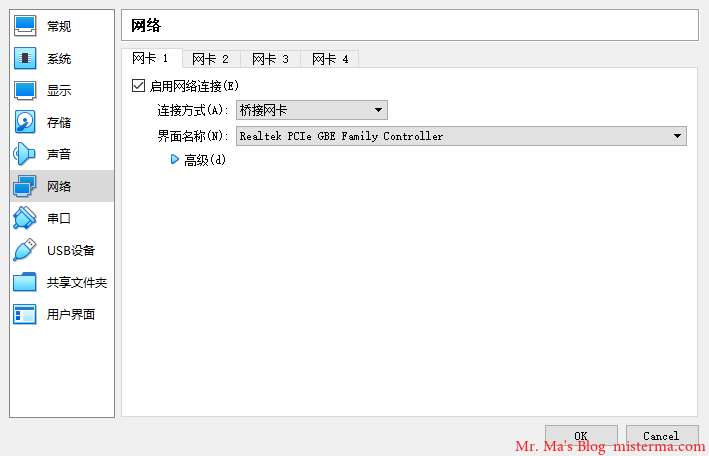
设置完成后启动虚拟机,进入CentOS,输入:
vi /etc/sysconfig/network-scripts/ifcfg-enp0s3用vi打开 /etc/sysconfig/network-scripts/ifcfg-enp0s3 ,关于vi的使用可以看:Linux VI编辑器简单使用教程 ,把 BOOTPROTO 修改为 dhcp ,把 ONBOOT 修改为 yes ,如下:
TYPE=Ethernet
PROXY_METHOD=none
BROWSER_ONLY=no
BOOTPROTO=dhcp
DEFROUTE=yes
IPV4_FAILURE_FATAL=no
IPV6INIT=yes
IPV6_AUTOCONF=yes
IPV6_DEFROUTE=yes
IPV6_FAILURE_FATAL=no
IPV6_ADDR_GEN_MODE=stable-privacy
NAME=enp0s3
UUID=59cbdb5a-8a80-4e92-9d95-7f826f7b8b03
DEVICE=enp0s3
ONBOOT=yes修改完成后保存退出,在打开 /etc/sysconfig/network :
vi /etc/sysconfig/network把 NETWORKING 修改为 yes ,如果没有就添加,把 GATEWAY 修改为VirtualBox连接的IP,如果没有就添加。如果要查看VirtualBox连接的IP可以打开Windows的命令行,输入 ipconfig ,其中VirtualBox Host-Only Network的IPv4地址就是VirtualBox连接的IP,如下:
以太网适配器 VirtualBox Host-Only Network:
连接特定的 DNS 后缀 . . . . . . . :
本地链接 IPv6 地址. . . . . . . . : fe80::98c3:13ef:f880:d022%41
自动配置 IPv4 地址 . . . . . . . : 169.254.208.34
子网掩码 . . . . . . . . . . . . : 255.255.0.0
默认网关. . . . . . . . . . . . . :/etc/sysconfig/network 修改后如下:
# Created by anaconda
NETWORKING=yes
GATEWAY=169.254.208.34修改完成后保存退出,在打开 /etc/resolv.conf :
vi /etc/resolv.conf把 nameserver 修改为你的默认网关,大多数默认是 192.168.1.1,如果要查看默认网关还是进入Windows的命令行,输入 ipconfig ,/etc/resolv.conf 修改后如下:
# Generated by NetworkManager
nameserver 192.168.1.1修改完成后保存退出,重启网络服务:
service network restart到这里如果之前的设置没有出错的话就可以访问网络了。
版权声明:本文为原创文章,版权归 Mr. Ma's Blog 所有,转载请联系博主获得授权。
本文地址:https://www.misterma.com/archives/616/
如果对本文有什么问题或疑问都可以在评论区留言,我看到后会尽量解答。